适用于:✔️ Windows VM
本文介绍如何解决在禁用网络接口时无法与 Azure Windows 虚拟机 (VM) 建立远程桌面连接的问题。
现象
无法与 Azure 中的 VM 的任何其他端口建立 RDP 连接或任何其他类型的连接,因为 VM 中的网络接口被禁用。
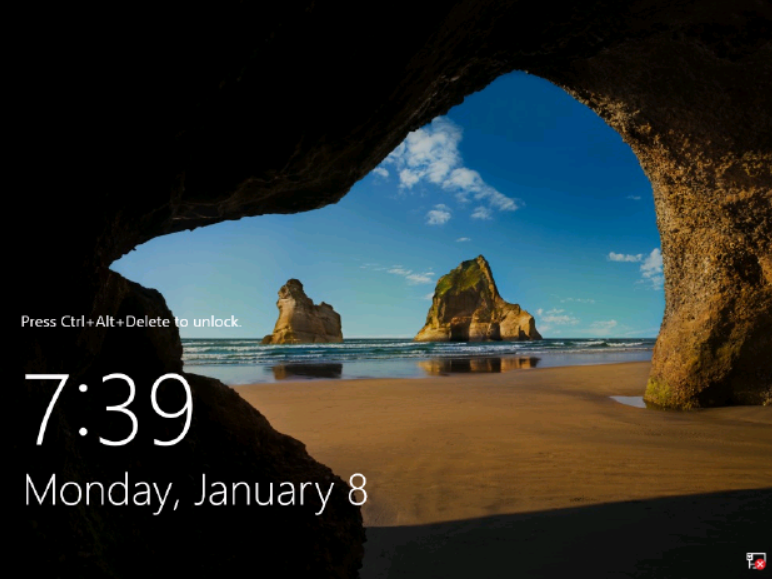
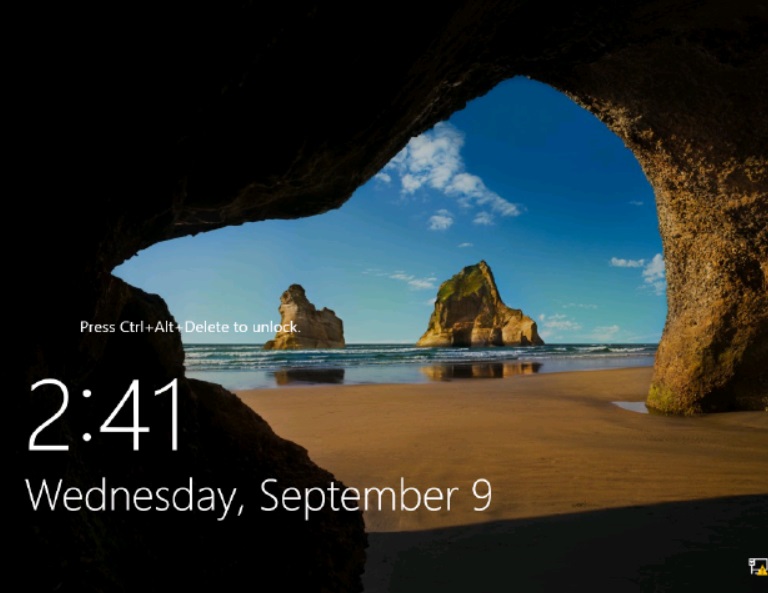
解决方案
在执行这些步骤之前,创建受影响 VM 的 OS 磁盘的快照作为备份。 有关详细信息,请参阅拍摄磁盘快照。
若要为 VM 启用该接口,请使用串行控制台为 VM 重置网络接口。
使用串行控制台
连接到串行控制台并打开 CMD 实例。 如果未在 VM 上启用串行控制台,请参阅重置网络接口。
检查网络接口的状态:
netsh interface show interface记下被禁用的网络接口的名称。
启用网络接口:
netsh interface set interface name="interface Name" admin=enabled例如,如果网络接口名为“以太网 2”,请运行以下命令:
netsh interface set interface name="Ethernet 2" admin=enabled再次检查该网络接口的状态以确保该网络接口已启用。
netsh interface show interface此时无需重启 VM。 VM 将恢复为可访问的。
连接到 VM 并查看问题是否得以解决。
重置网络接口
要重置网络接口,请将 IP 地址更改为子网中可用的其他 IP 地址。 若要执行此操作,请使用 Azure 门户或 Azure PowerShell。 有关详细信息,请参阅重置网络接口。
联系我们寻求帮助
如果你有任何疑问或需要帮助,请创建支持请求或联系 Azure 社区支持。 你还可以将产品反馈提交到 Azure 反馈社区。